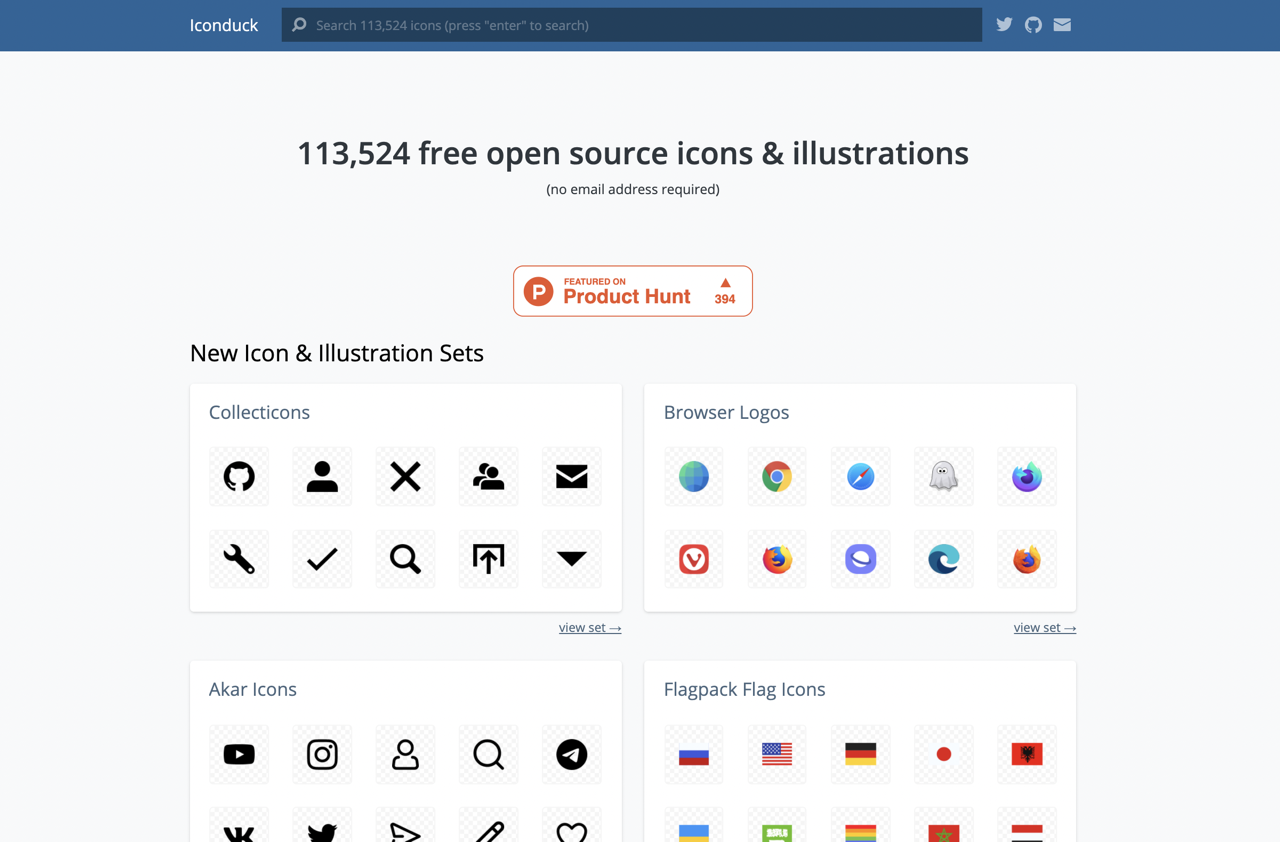
網路上的免費資源相當多,不過都是散落在各處,除非透過搜尋引擎或網站介紹,加上教學步驟或分類索引讓使用者更容易找到,這就是免費資源網路社群持續在進行的工作。但有更多網站其實是專注在單一領域,舉例來說 100font.com 收集整理可免費商用字型,提供字型檔下載鏈結;The Stocks 2 整合多個免費圖庫、影片、圖示和字型,在單一網站就能快速瀏覽切換,其實類似網站很多,通常可以為使用者省下很多時間。
本文要介紹的「Iconduck」是一個收錄 146 個免費圖示集(還在持續增加中)、超過 11 萬個免費圖示圖案的網站,主要以開放原始碼圖示和向量圖示為主,可以透過搜尋或直接預覽圖示圖案,網站會提供原始頁面來源,大多數圖示集都可被用於個人或商業用途(取決於圖示本身使用的授權方式,有些會要求需要加入反向連結)。
依照 Iconduck 開發者說明,會想建立網站的原因是許多使用者對 GitHub 不熟悉,他們不知道要如何從專案網站下載圖示,甚至是在 GitHub 有相當龐大的免費圖示素材,於是製作一個更易於瀏覽和搜尋的網站,每週都會將新的圖示集更新上去。
Iconduck
https://iconduck.com/
使用教學
STEP 1
開啟 Iconduck 後從首頁就會看到一些圖示集預覽,像是最近更新、熱門圖示圖案或主題明確的圖示集等等,點選圖案會開啟更大的預覽,或是點選圖示集右下角「view set」查看完整圖示列表。Iconduck 上方有搜尋框可輸入關鍵字找出所有相關的圖示圖案。
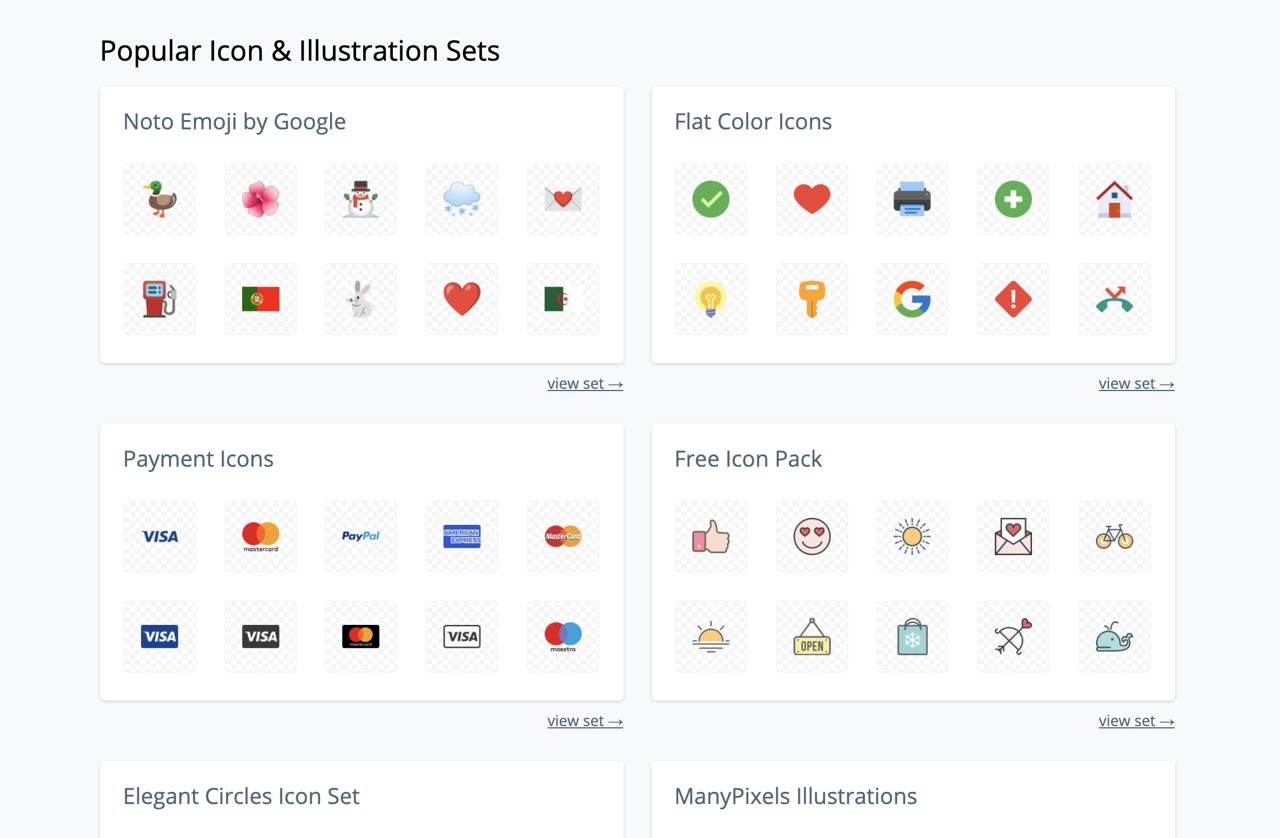
STEP 2
進入圖示頁面後上方會標示這套圖示數量一共多少,下方會有 GitHub 和網站鏈結,可以從這裡點選以查看更多資訊,或是打包將所有圖示下載回來(Iconduck 無法一次取得所有圖示必須連回到原專案的 GitHub 或開發者網站)。
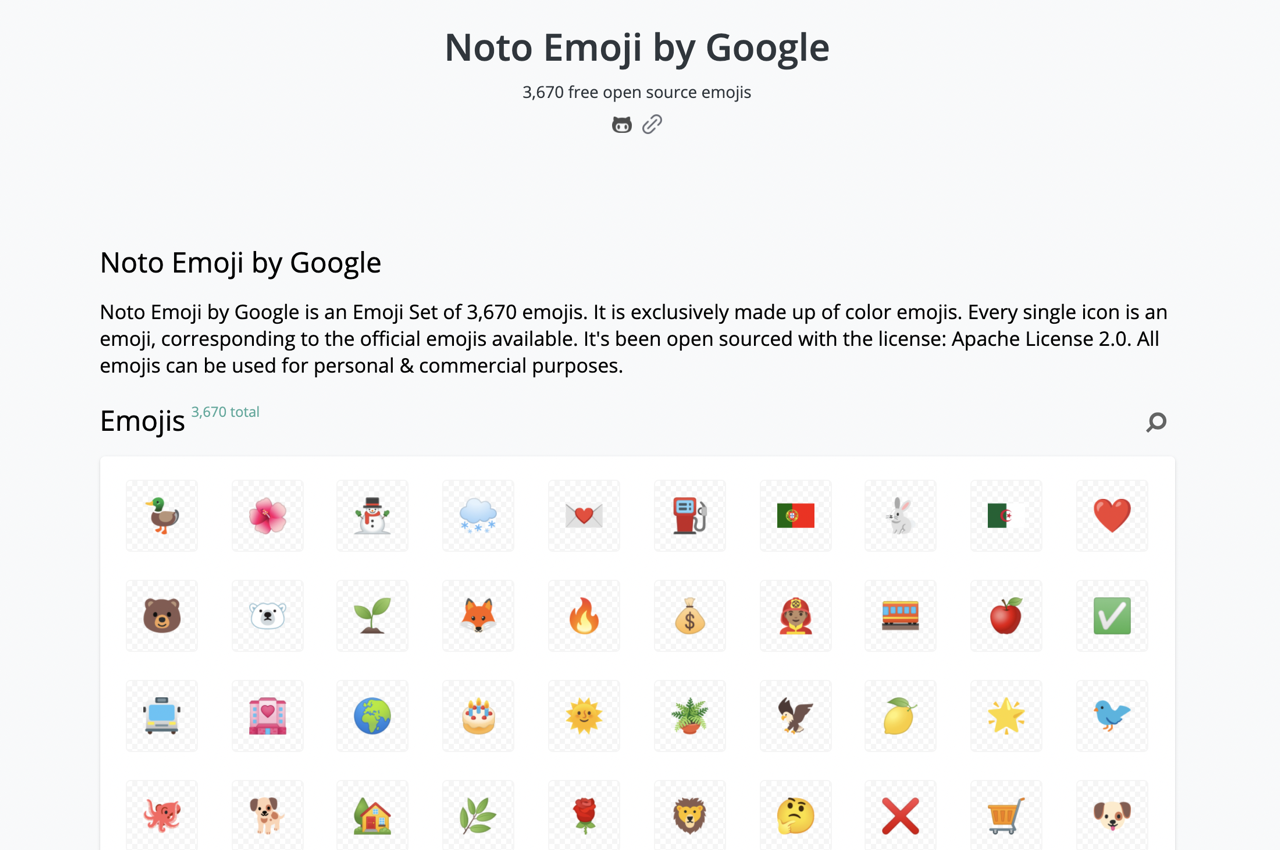
點選單獨的圖示圖案會開啟更大尺寸預覽圖,下方會有標題(超連結)、檔案大小、圖示集名稱和授權方式,如果想單獨下載某個圖示可直接點選「Download」取得圖示檔案。
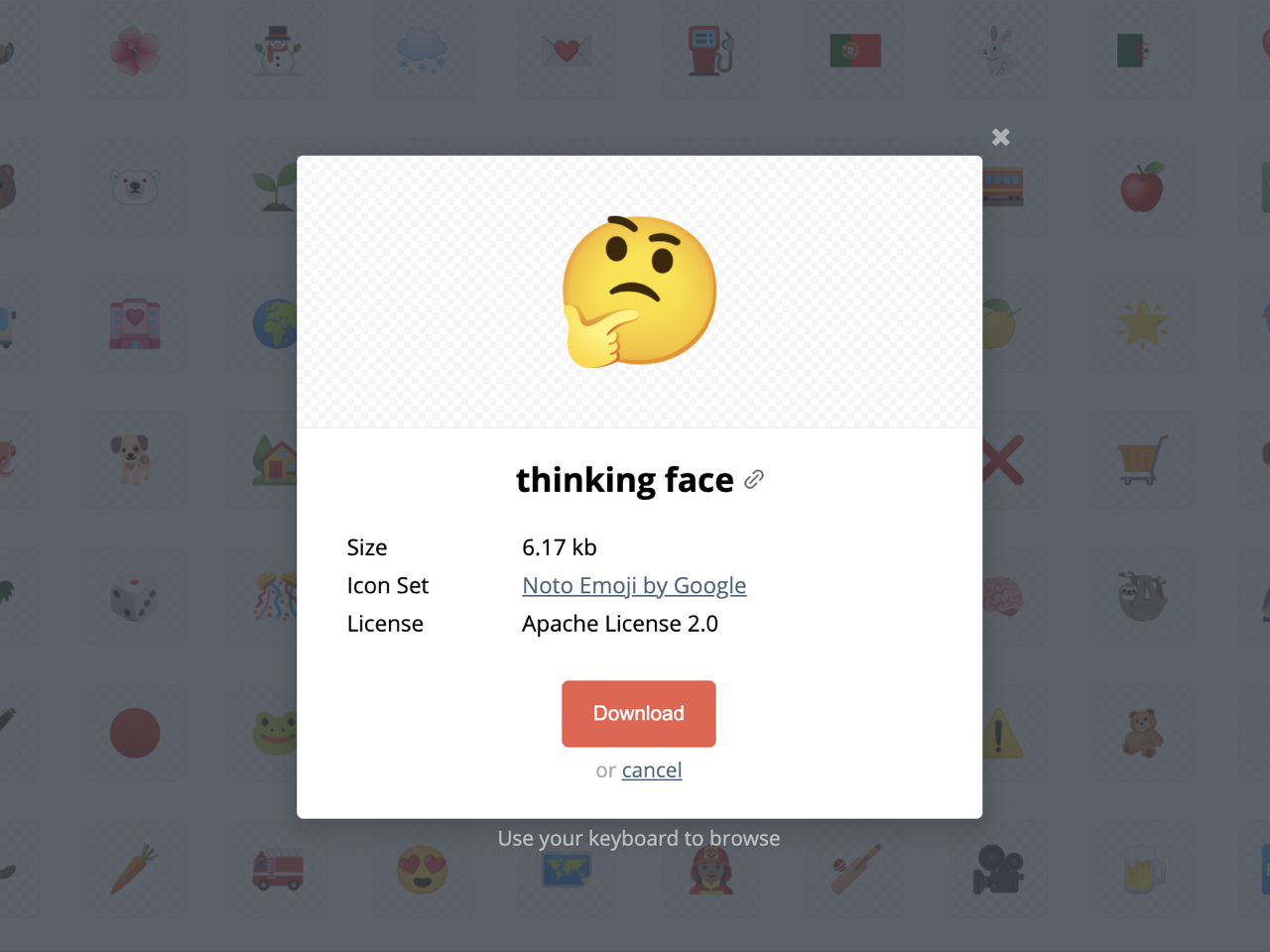
STEP 3
每個圖示集下方會有授權說明,標示這套圖示集使用的授權方式,可否使用於個人或商業用途等等,也提供一些基本的問與答(主要是一些使用情境),對於要使用圖示來說可以快速了解適用範圍。
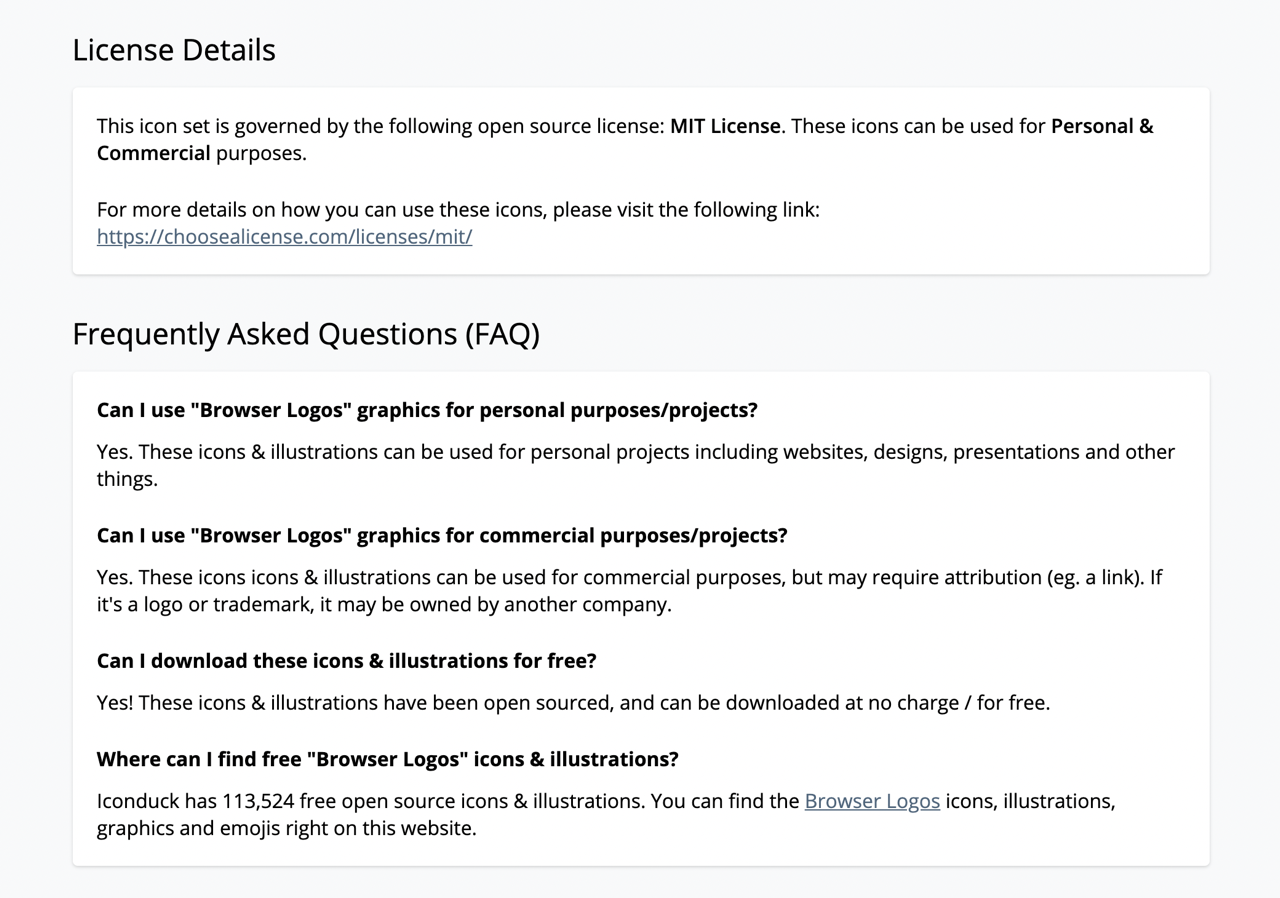
STEP 4
Iconduck 收錄的圖示集會提供基本介紹說明,包括授權方式,也會標示圖示數量,如果圖示較多也能透過右上角「搜尋」單獨查找這套圖示集,透過關鍵字查看需要的圖案有沒有出現在某個圖示集。
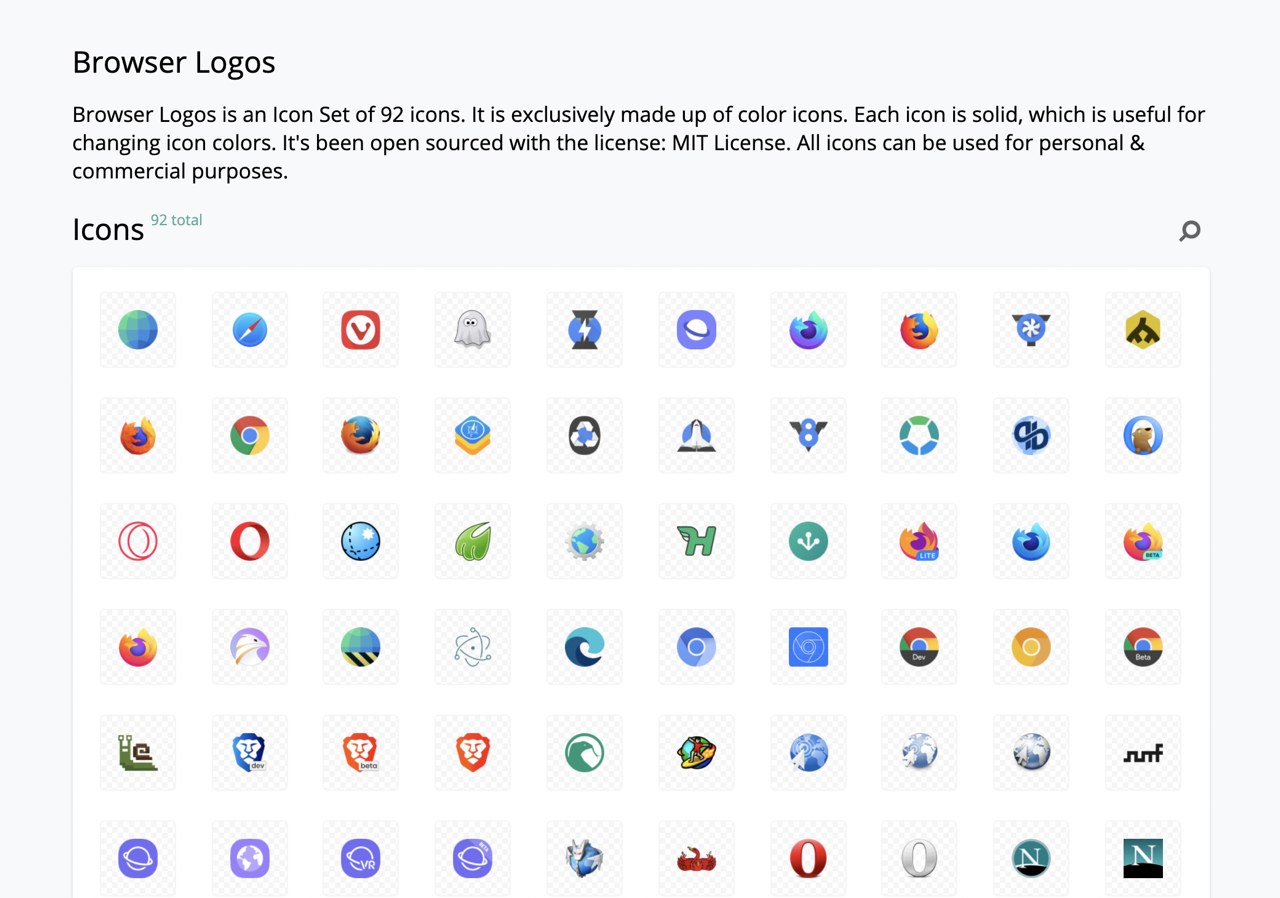
每個圖示集名稱下方會有 GitHub 或相關鏈結,點選連回到原專案頁面就能取得完整圖示。
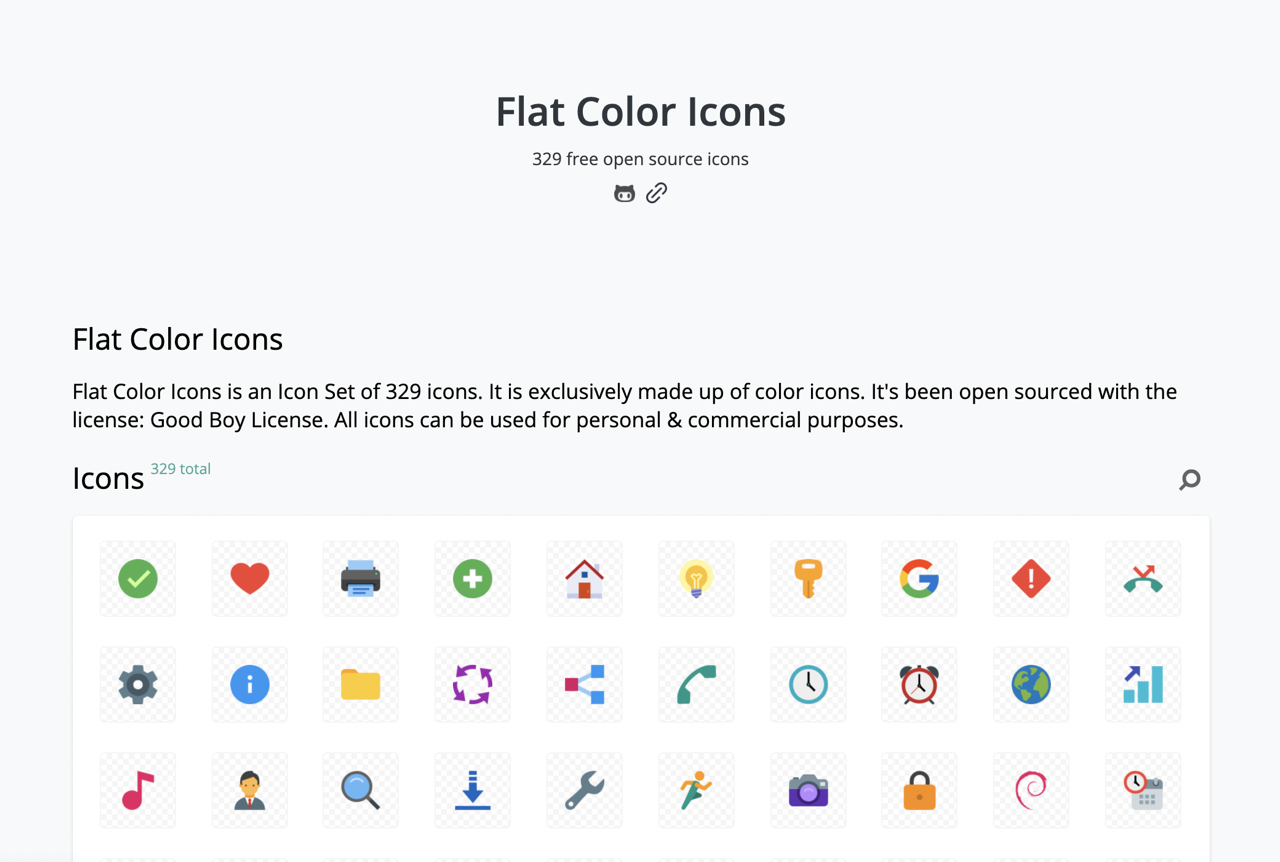
值得一試的三個理由:
- 收錄 146 個免費圖示集(持續增加中)、超過 11 萬個免費圖示圖案
- 以開放原始碼圖示集為主,大多都可免費使用於個人和商業用途
- 單獨下載圖示檔,或是連回原專案網站或 GitHub








